Verbindung mit Google Sheets
Sie können Google Sheets als dynamische Datenquelle für Etikettenobjekte oder Formularobjekte verwenden. Bevor Sie eine Datenbankverbindung manuell einrichten, öffnen Sie Dynamic Data Manager. Dieser Dialog ermöglicht dem Etikettengestalter die Verwaltung von der variablen Datenquellen für Etiketten- und Formular- Objekte.
Hinweis
Für die Verbindung zu Google Sheets ist eine Google-Authentifizierung erforderlich. Das Drucken von Loftware Automation, .NET API oder Cloud Integrations ist nicht möglich.
-
Klicken Sie auf die Schaltfläche Datenbankverbindungen im Manager für dynamische Daten und wählen Sie Google Tabellen als Datenbanktyp.
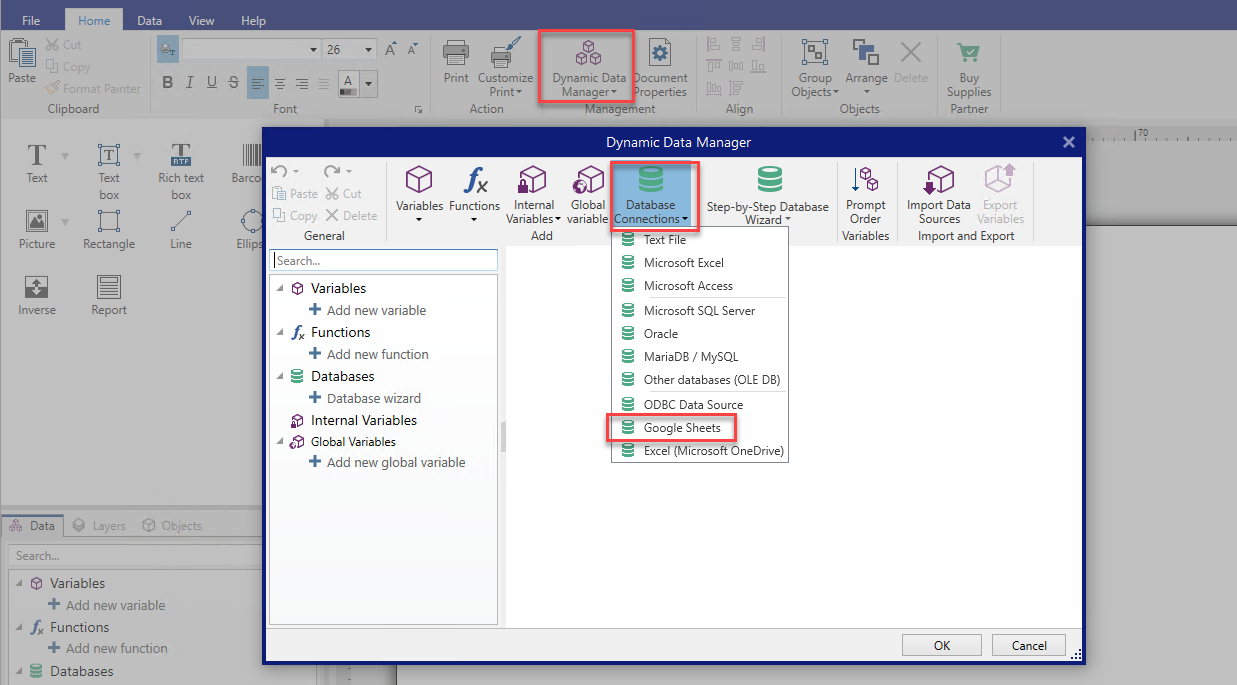
-
Das Fenster Verbindungseigenschaften für neue Datenbank wird geöffnet. Klicken Sie auf Anmelden.
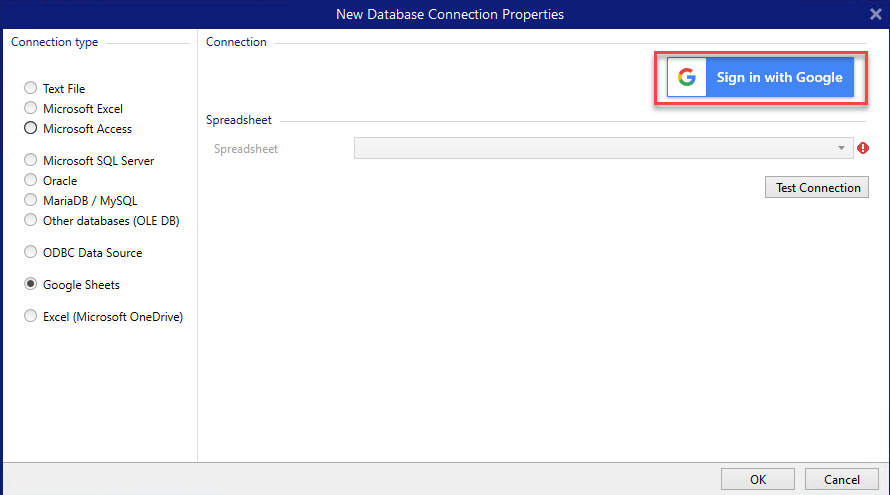
-
Ihr Webbrowser öffnet sich mit der Option Bei Google anmelden .
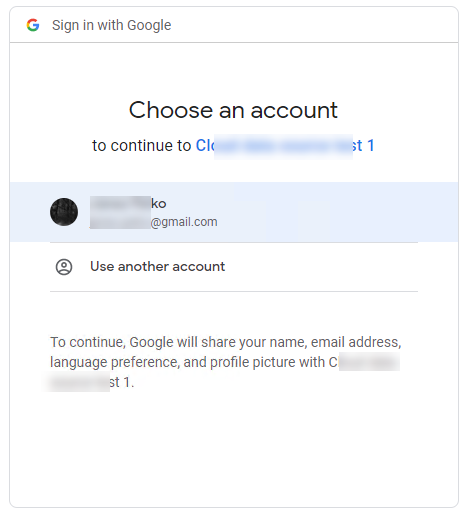
Klicken Sie auf Ihr Konto, um sich anzumelden.
-
Ein neues Fenster mit Optionen für den Zugriff auf Ihr Google-Konto wird geöffnet. Wählen Sie beide Optionen:
-
Informationen über Ihre Google Drive-Dateien anzeigen.
-
Alle Ihre Google Sheets-Tabellenblätter anzeigen.
Klicken Sie dann auf Weiter.
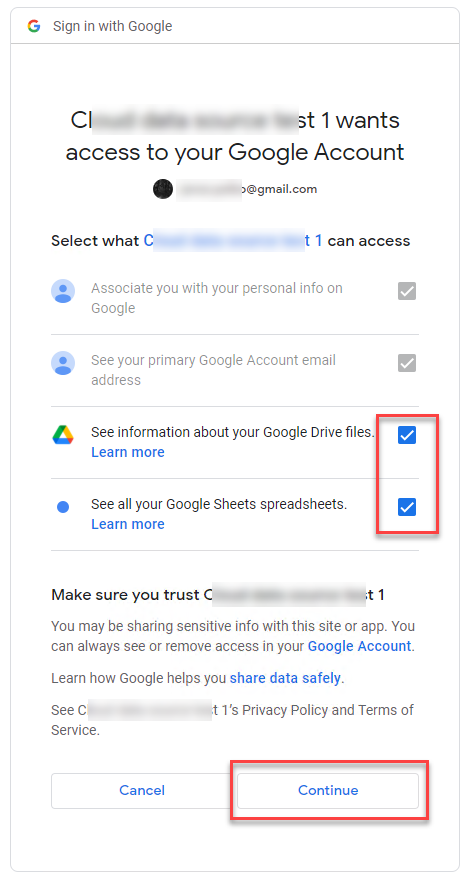
-
-
Bestätigungsmeldungen über erfolgreiche Verbindungen erscheinen in Ihrem Browser und Desktop Designer. Schließen Sie das Bestätigungsfenster in Desktop Designer.

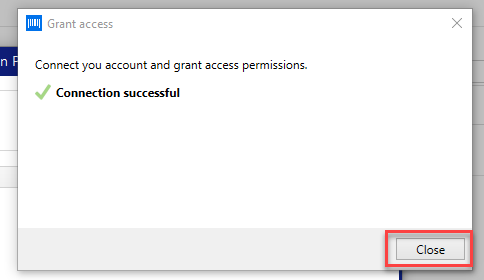
-
Wählen Sie Ihr Google Spreadsheet und klicken Sie dann auf OK.
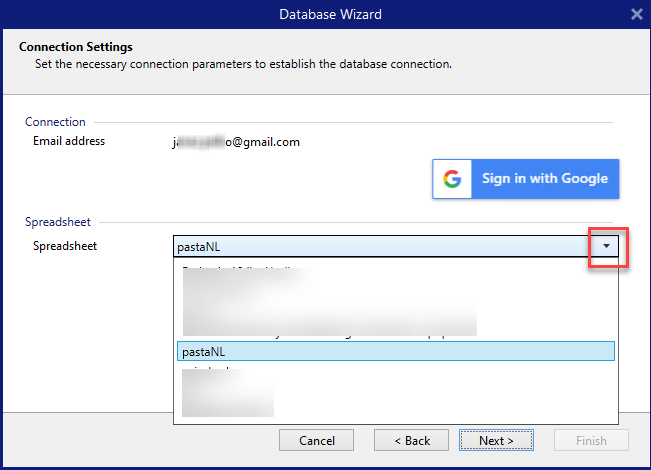
In der Spreadsheet -Liste können Sie auch Blätter sehen, die für Ihr Konto freigegeben sind. Sie können die freigegebenen Blätter genauso verwenden wie Ihre eigenen.
Wichtig
Wenn Sie Ihr Etikett für andere Clients freigeben, aktivieren Sie die Freigabe Ihrer Google Sheets, damit sich andere Clients mit ihren Anmeldedaten anmelden können.
Loftware wird andere Clients beim Öffnen von Etiketten/solutions zur Google-Anmeldung auffordern.
Die Schaltfläche Testverbindung leitet einen Verbindungstest ein. Es wird überprüft, ob eine Verbindung mit dem ausgewählten Google Spreadsheet erfolgreich hergestellt worden ist. Je nach Verbindungsstatus wird eine Bestätigung oder eine Fehlermeldung angezeigt.
-
Ihr Google-Spreadsheet ist nun verbunden. Fügen Sie die Tabelle(n), die Sie verwenden möchten, zu den Ausgewählten Tabellen hinzu.
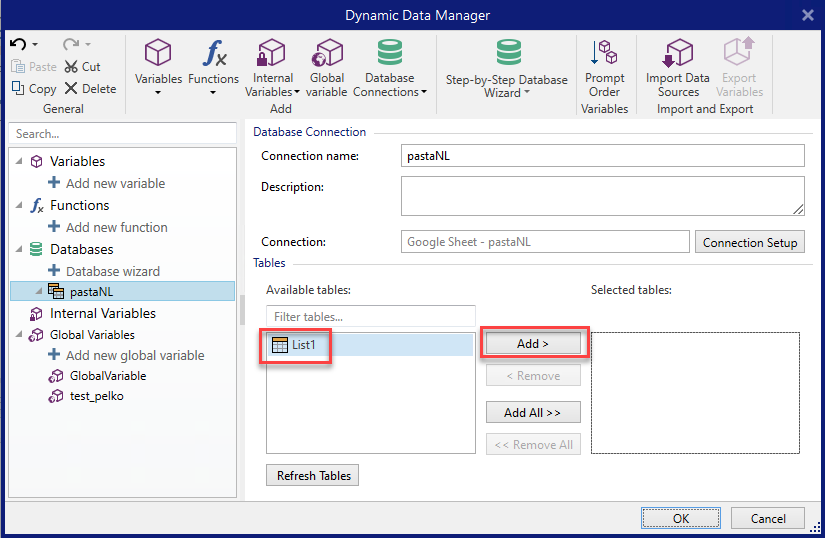
-
Die Spalten der ausgewählten Tabelle(n) erscheinen in der Liste Ihrer Dynamischen Datenquellen. Klicken Sie auf OK.
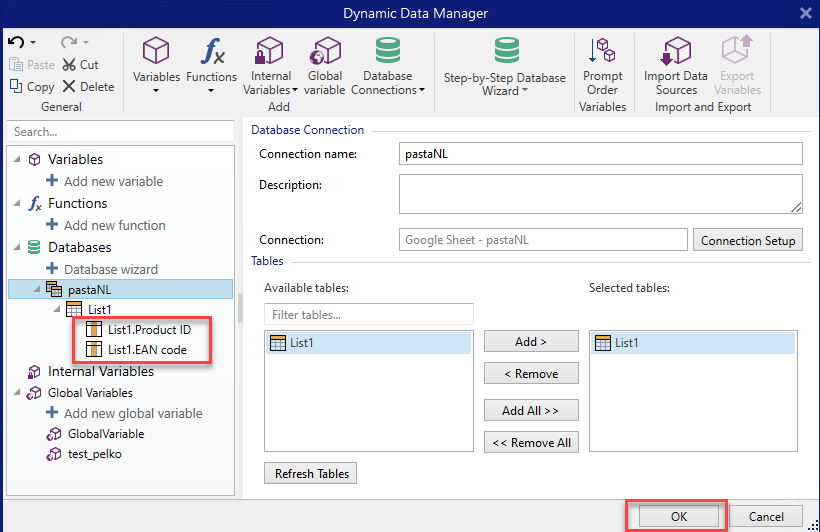
Sie können nun Daten aus Ihren Google Sheets mit Ihren Etikettenobjekten verbinden.
Warnung:
Die Google-Anmeldung läuft nach 90 Tagen ab. Nach Ablauf der Verbindung werden Sie von Desktop Designer aufgefordert, sich mit Ihrem Google-Konto anzumelden.